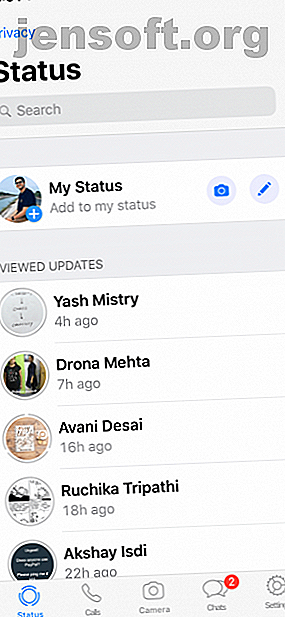
Cómo usar el estado de WhatsApp: 10 cosas que debes saber
Anuncio
Cuando WhatsApp se lanzó por primera vez en 2009, Status era una de las características más interesantes. En lugar de solo decir Disponible u Ocupado, los usuarios pueden poner cualquier texto en el campo que aparece junto a su nombre. El estado de WhatsApp se convirtió rápidamente en la forma preferida para que las personas sepan lo que estaba sucediendo en su vida.
En 2017, WhatsApp renovó la función Estado. Ahora es similar a las historias de Snapchat e Instagram, mientras que la función anterior simplemente se llama "Acerca de". Si bien el estado de WhatsApp puede parecer un clon de Snapchat al principio, hay un giro de WhatsApp que lo hace útil para su audiencia. Aquí está todo lo que necesita saber sobre el estado de WhatsApp.
¿Qué es el estado de WhatsApp?
El estado de WhatsApp es una actualización de estado que desaparece después de 24 horas de haberla cargado. Puede compartir fotos, videos, texto, enlaces y GIF. Si sabes cómo usar Instagram Stories, te sentirás como en casa.
De manera predeterminada, el estado de WhatsApp solo se activa entre dos usuarios que tienen los datos de contacto del otro guardados en sus respectivas libretas de direcciones. Si no tiene el número de alguien guardado en sus contactos, no podrá ver su mensaje de estado.
1. Cómo ver el estado de WhatsApp



En Android, toque la pestaña Estado en la parte superior para abrir el estado de WhatsApp. En iPhone, encontrará la pestaña Estado en la parte inferior de la aplicación.
Aquí verá una lista de actualizaciones de estado disponibles de sus contactos automáticamente bajo el encabezado Actualizaciones recientes . Toque el nombre de un contacto para reproducir su actualización.
La foto o el video se reproducirán automáticamente. Si es una foto, permanecerá en la pantalla durante unos segundos y luego la aplicación presentará el siguiente estado del mismo contacto. Una vez que haya visto todas las actualizaciones del contacto, volverá a la pantalla de estado.
Si siente que una foto desaparece demasiado rápido, puede volver a la pantalla Estado y ver la actualización nuevamente. O puede tocar y mantener presionado en la pantalla para pausar el estado. Esto también hará que el nombre del usuario desaparezca.
Toque en el lado derecho de la pantalla para cambiar al siguiente estado. Si desea saltar al estado del siguiente contacto, deslícese hacia la izquierda de la pantalla.
2. Cómo responder al estado de WhatsApp



Cuando encuentres un estado de WhatsApp que te intriga, simplemente desliza hacia arriba para responder. Puede enviar un mensaje de texto como respuesta o usar el icono de la cámara para responder con una foto o un video.
3. Cómo publicar fotos y videos



Abra la sección Estado y toque el botón Agregar a mi estado desde la parte superior. Esto abrirá la vista de la cámara. Si desea tomar una foto, toque el botón del obturador. Para capturar un video, mantenga presionado el botón del obturador. Toca dos veces en el medio para cambiar entre las cámaras.
Para cargar una foto o video desde su galería, toque el botón Galería en la parte inferior derecha. Toque el botón Enviar para agregarlo a su Estado.
Solo puede publicar videos de hasta 30 segundos en el estado de WhatsApp. Si selecciona un video más largo, se le pedirá que lo recorte antes de publicarlo. Si desea publicar un video que dura más de 30 segundos, puede hacerlo en varios fragmentos. Seleccione los primeros 30 segundos en el primer estado, los segundos 30 segundos en el siguiente, y así sucesivamente.
4. Cómo anotar el estado de WhatsApp



Ahora es el momento de agregar algo de diversión a su estado de WhatsApp. ¡La mejor manera de hacerlo es con emojis! Después de seleccionar la foto pero antes de presionar el botón de enviar, verá una selección de opciones de edición.
Toque el ícono Lápiz para dibujar en la imagen en cualquier color. El ícono Emoji te permitirá agregar un emoji al estado. La opción Texto le permitirá ingresar texto flotante sobre la foto o el video.
La mejor manera de agregar texto a un Estado es mediante la función de subtítulos. Toque el cuadro de texto Agregar un subtítulo para ingresar el texto. Una vez que esté satisfecho con su estado, toque el botón Enviar .
5. Cómo publicar texto y enlaces



Cuando esté en la sección Estado, verá dos iconos; un ícono de cámara y un ícono de lápiz. Toque el ícono de lápiz para compartir una actualización de texto. Puede comenzar a escribir directamente una actualización de estado o puede pegar el texto seleccionado.
Toque el icono T en la parte superior para cambiar la fuente. Toque el icono de la paleta de pintura para cambiar el color de fondo. Puede pegar un enlace aquí también y se mostrará como un objetivo que se puede tocar.
6. Cómo ocultar el estado de WhatsApp de ciertas personas



Todos, desde su familia, amigos, hasta compañeros de trabajo, están en WhatsApp. Y es posible que no desee mostrar su estado de WhatsApp a todos los que están en su libreta de direcciones.
Gracias a la opción Privacidad, puede ocultar su Estado de ciertos contactos o solo compartir sus actualizaciones con ciertos contactos. En Android, toque el botón de menú y seleccione Privacidad de estado . En iPhone, toca el botón Privacidad en la parte superior derecha de la pantalla de Estado.
Si desea excluir un par de contactos de ver su estado, toque la opción Mis contactos excepto y seleccione los contactos. Para compartir solo su estado con un par de amigos, toque la opción Compartir solo con ... y agregue los contactos seleccionados.
7. Cómo silenciar el estado de WhatsApp



Probablemente no desee ver qué publica su fontanero en el estado de WhatsApp. La función de silencio le permite ocultar la actualización de estado de un contacto del feed.
En Android, mantenga presionado el nombre del contacto en la sección Estado y seleccione Silencio . En iPhone, desliza el dedo hacia la derecha sobre el nombre del contacto y toca Silenciar . Siga el mismo proceso nuevamente para activarlos.
8. Cómo publicar varias fotos a la vez



Puede publicar múltiples estados de WhatsApp al mismo tiempo. Después de seleccionar una foto o video, toque el botón + en la esquina inferior izquierda y seleccione más fotos o videos. Puede publicar hasta 30 actualizaciones al mismo tiempo.
9. Cómo eliminar el estado de WhatsApp



Si no le gusta lo que ha publicado, también puede eliminarlo. En Android, vaya a la sección Mi estado y mantenga presionado un estado. Luego, toque el botón Papelera y seleccione Eliminar .
En iPhone, toque Mi estado y luego deslice hacia la izquierda en un estado para revelar el botón Eliminar .
10. Cómo tomar una captura de pantalla sin ser atrapado
Esta es una de las formas en que el estado de WhatsApp difiere de las historias de Snapchat. Puede tomar una captura de pantalla de cualquier estado de WhatsApp sin alertar al usuario. Así que no te preocupes por ser atrapado por tomar capturas de pantalla. Y si nunca ha hecho una captura de pantalla, aquí le mostramos cómo tomar capturas de pantalla en Android. Las 5 mejores maneras de tomar una captura de pantalla en cualquier teléfono Android Las 5 mejores maneras de tomar una captura de pantalla en cualquier teléfono Android. Le mostramos cómo tomar una captura de pantalla en Androide. Elija entre accesos directos y aplicaciones predeterminados para capturar su teléfono Android. Lee mas .
Disfruta usando WhatsApp (de forma segura)
Ahora que sabe qué es WhatsApp Status y cómo funciona, puede usarlo para compartir los momentos más destacados de su día con sus amigos y familiares.
Le recomendamos que primero vaya a la sección de privacidad y solo permita el acceso a sus amigos y familiares cercanos. De esta manera, tendrá más confianza para compartir partes de su día en el estado de WhatsApp. Si con frecuencia te encuentras enviando las mismas fotos a múltiples grupos, ese es un caso de uso perfecto para el estado de WhatsApp.
El estado de WhatsApp es solo una de las nuevas características de WhatsApp que facilita compartir tu vida con tus amigos y familiares. Sin embargo, es realmente importante asegurarse de que sus datos de WhatsApp estén completamente protegidos primero. Comience siguiendo nuestra guía de seguridad de WhatsApp 8 consejos para hacer que WhatsApp sea más seguro y privado 8 consejos para hacer que WhatsApp sea más seguro y privado WhatsApp se encuentra entre los mensajeros instantáneos de más rápido crecimiento disponibles, y casi como una red social. Pero si lo está utilizando, aquí hay algunos pasos que debe seguir para proteger su seguridad y privacidad. Lee mas .

